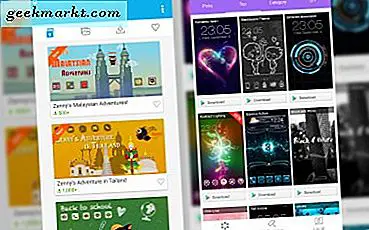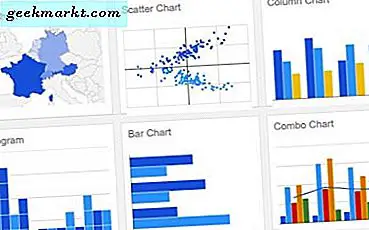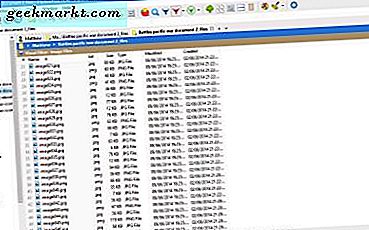Wenn Sie die Seite seit einiger Zeit lesen, wissen Sie, dass Snapchat in den letzten zwei oder drei Jahren eines unserer beliebtesten sozialen Netzwerke geworden ist. Der Fokus auf Einwegfotos und das Teilen der Welt um Sie herum war eine unglaublich einzigartige Idee, als Snapchat Anfang dieses Jahrzehnts auf den Markt kam und jahrelange Erweiterungen und neue Funktionen, die wir hinzugefügt haben, unsere Erfahrung wesentlich verbessert haben. Es ist eine großartige Anwendung, um Momente Ihres Lebens sofort mit Familie und Freunden zu teilen. Obwohl es in den letzten drei Jahren viele Optionen gab, war nichts revolutionärer als Stories, eines der Hauptmerkmale von Snapchat. Mit Stories kannst du die Geschichte deines Tages erzählen, Fotos und 10 Sekunden lange Videos hinzufügen, die für deine Snapchat-Anhänger 24 Stunden lang öffentlich sind, bevor sie für immer verschwinden. Die Funktion war so gut, dass Facebook versucht hat, die Idee in jedes einzelne Netzwerk und jede App, die sie besitzen, zu kopieren - je nach App einen abwechslungsreichen Erfolg.
Aber da das Publikum bereits auf Snapchat ist, sind die meisten Leute bei der traditionellen Snapchat-App geblieben, anstatt auf Instagram von Facebook Messenger zu wechseln. Leider gibt es einen großen Fehler in Snapchats Strategie: Die App ist einfach nicht so einfach zu erlernen oder zu benutzen. Es kann langsam sein, sich daran zu gewöhnen, mit einer steilen Lernkurve, die neuere Benutzer auf der Plattform verwirren kann. Sogar etwas so einfaches wie das Betrachten deiner eigenen Geschichte kann ein verwirrendes Durcheinander sein, wenn du nicht daran gewöhnt bist, wie die Plattform funktioniert. Glücklicherweise sind wir hier bei TechJunkie so ziemlich Snapchat, mit Wissen über jeden Tipp und Trick im Snapchat-Buch. Wenn Sie neugierig sind, wie Sie Ihre eigene Geschichte auf Snapchat sehen können, sind Sie bei uns genau richtig. Werfen wir einen Blick auf diese Anleitung.
Deine Geschichte ansehen
Ob Sie gestern Abend eine wilde Nacht in der Stadt verbracht haben oder Sie die Fotos sehen möchten, die Sie früher am Tag in den Dienst gestellt haben, Ihre eigene Geschichte zu sehen, ist eine naheliegende ideale Strategie, um herauszufinden, was während Ihres Tages vor sich geht. Es ist vielleicht nicht offensichtlich, wo deine geposteten Geschichten sind, also wenn du sehen willst, wie verrückt deine Nacht in der Bar letzte Nacht geworden ist, nachdem die Dinge ein wenig verschwommen geworden sind, musst du deine eigene Geschichte für ein Stück öffnen und ansehen des Puzzles.

Öffnen Sie Snapchat entweder auf Ihrem Android- oder iOS-Gerät über die App-Schublade oder den Startbildschirm. Die App wird in den Sucher Ihrer Kamera geladen. In der Regel werden Sie hier einen Schnappschuss machen, ein AR-Objektiv verwenden oder Filter auf Ihr Selfie anwenden. Tippen Sie stattdessen auf das dreifach umkreiste Symbol in der unteren rechten Ecke Ihres Bildschirms. Dies ist der Link zum Anzeigen von Storys, sowohl von Ihren Followern als auch von Snapchats Partnern. Wenn neue, nicht überprüfte Storys vorhanden sind, ist dieser Link möglicherweise violett. Wenn nicht, wird es weiß ohne Hintergrund angezeigt. Die Seite mit den Geschichten ist ziemlich beschäftigt, mit einem violetten Banner, das an der Spitze entlang läuft, und den letzten Aktualisierungen, die unten aufgelistet sind. Unter deinen letzten Updates findest du Snapchats eigene Featured-Stories, gefolgt von deinen Abos (wenn du einen Snapchat abonniert hast) und darunter eine vollständige Liste der Storys deiner Freunde in alphabetischer Reihenfolge.
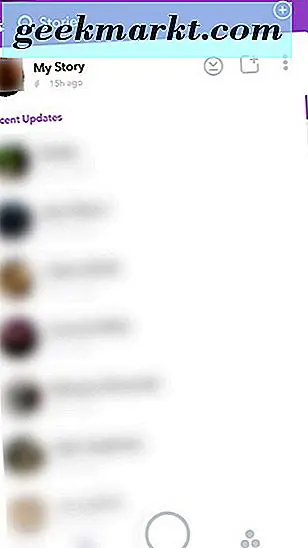
Stattdessen suchen wir nach dem Anfang dieser Seite, wo Sie Ihre eigene Geschichte finden, wenn Sie eine in den letzten vierundzwanzig Stunden gepostet haben. Auf dem Tab wird "Meine Geschichte" zusammen mit einem kleinen Zähler am Ende Ihrer Geschichte angezeigt. Dieser Zähler wird sagen, wie lange es her ist, seit du deine Geschichte gepostet hast (in unseren Screenshots zeigt sie vor 15 Stunden an), zusammen mit einem kleinen grauen Kreissymbol, das wie eine Sanduhr für die verbleibende Zeit deiner Geschichte wirkt.
Tippen Sie auf den weißen Bereich der Leiste, um Ihre Geschichte anzusehen. Dies wird dir deine gesamte Geschichte wiedergeben, egal wie oft du es gesehen hast oder wie lange es ist. Sobald deine Geschichte endet, wirst du zur Story-Anzeige zurückkehren. Neuere Snapchat-Versionen haben eine Endlosschleife für Snapshots hinzugefügt, die die Zehn-Sekunden-Grenze nicht mehr zulassen. Stattdessen können die Bilder oder Videos verschwinden, sobald Sie die gesamte Story angeklickt haben.
Wer sieht deine Geschichte?
Deine Geschichte anzusehen ist einfach genug, aber im Gegensatz zu den meisten sozialen Netzwerken kannst du in Snapchat sehen, welche deiner Follower deine Geschichte gesehen haben und nicht. Es ist eine wirklich interessante Idee, diese Art von Netzwerk ein wenig sympathischer erscheinen zu lassen und gleichzeitig genau zu wissen, welche Aktionen die Leute machen, während sie ihre Geschichte ansehen. Während du keine Benachrichtigungen erhältst, wenn jemand deine Geschichte zweimal sieht, wie wenn jemand einen direkten Schnappschuss abspielt, wirst du eine Benachrichtigung erhalten, wenn jemand deine Geschichte scannt. Schauen wir uns einmal an, wie das alles gemacht wird.
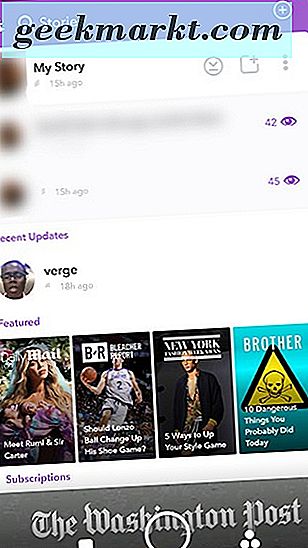
Suchen Sie im Story-Bildschirm von Snapchat Ihre Geschichte oben auf der Seite. Sie werden mehrere kleine Symbole rechts von Ihrer Geschichte sehen, die grau hervorgehoben sind. Tippen Sie auf das dreifach gepunktete Symbol für die vertikale Linie auf der rechten Seite Ihres Bildschirms. Dadurch wird Ihr Story-Display angezeigt und Sie sehen jedes einzelne Foto oder Video, das Sie in den letzten 24 Stunden zu Ihrer Story hinzugefügt haben, sowie alle Untertitel, die Sie zu dieser Story hinzugefügt haben, um festzustellen, welches Foto welches ist. Ganz rechts auf diesem Bildschirm sehen Sie violette Symbole in Form von Augen und eine Zahl auf der linken Seite. Diese Symbole und Zahlen stellen die Personen dar, die Ihre Geschichte gesehen haben (in unserem Beispiel-Screenshot haben fünfundvierzig Personen den ersten Snap gesehen, während zweiundvierzig Personen den zweiten gesehen haben).
Es ist jedoch nicht gut genug, nur die Zahlen zu kennen - du musst wissen, wer genau deine Geschichte gesehen hat oder nicht. Snapchat ermöglicht dies auch. Tippen Sie einfach auf das Augensymbol in der Anzeige in Stories, um Ihr Foto oder Video im Hintergrund zu öffnen (wenn es sich um ein Video handelt, wird der Ton stummgeschaltet), zusammen mit einer Liste der Namen, die Ihre Geschichte gesehen haben. Diese Liste ist in umgekehrter chronologischer Reihenfolge, wobei der Anfang Ihrer Liste Ihnen zeigt, wer zuletzt Ihre Geschichte gesehen hat, und der unterste Teil Ihrer Liste, der Ihnen zeigt, wer zuletzt Ihre Geschichte gesehen hat. Wenn einer Ihrer Freunde Ihre Geschichte scannt hat, sehen Sie neben dem Namen ein kleines Screenshot-Symbol (zwei Pfeile, die sich kreuzen).
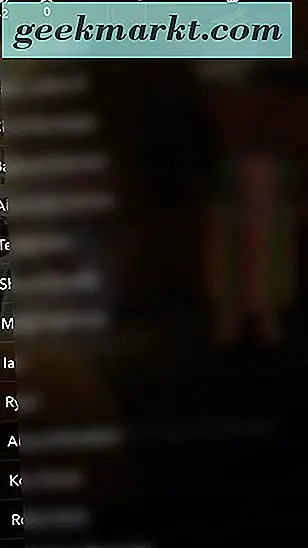
Schließlich können Sie diese Informationen auch in Ihrer Story anzeigen, während Sie sie ansehen. Tippen Sie auf Ihre Geschichte, um die Visuals anzuzeigen. Am unteren Rand des Displays sehen Sie einen kleinen Pfeil nach oben auf Ihrem Bildschirm. Wischen Sie auf diesem Pfeil nach oben, um eine vollständige Anzeige der Namen zu laden. Sie können auch wischen, um diese Anzeige zu schließen.
Speichern Sie Ihre Geschichte
Alles klar, Sie haben Ihren Snap in Ihrer Geschichte veröffentlicht, aber Sie haben vergessen, das Foto auf Ihrem Gerät zu speichern. Du könntest einfach deine eigene Geschichte screenshot machen, aber das bedeutet, dass dein Name, die Zeitangabe und der kleine Pfeil am unteren Rand deines Displays sichtbar sind. Was noch schlimmer ist, ist das Speichern eines Videos mit einem Screenshot unmöglich. Sie müssen sich jedoch keine Sorgen machen - egal, ob Sie vergessen haben, Ihre Geschichte zu speichern, oder Sie sich entschieden haben, sie im Nachhinein zu speichern, es ist wirklich einfach, Ihre Geschichte zu Snapchats "Memories" -Feature jederzeit zu speichern. Hier ist, wie es geht.
Lade in den Tab "Geschichten" ein, den wir in diesem Handbuch verwendet haben, und finde deine Geschichte oben auf der Seite. Sie werden die drei grauen Symbole, die wir bereits erwähnt haben, auf der rechten Seite Ihres Story Tabs notieren. Wir haben das dreifach gepunktete Symbol bereits erwähnt, um Ihre individuellen Geschichten auf einmal zu sehen, aber wenden wir uns stattdessen dem Symbol auf der linken Seite zu, das einen abwärts gerichteten Pfeil und eine Linie zeigt, die alle von einem Kreis umgeben sind . Wenn Sie auf dieses Symbol tippen, wird eine Meldung angezeigt, in der Sie gefragt werden, ob Sie Ihre Geschichte speichern möchten. Die Meldung lautet: "Dies speichert Ihre gesamte Geschichte in Ihren Erinnerungen." Wählen Sie Ja, um zu bestätigen .
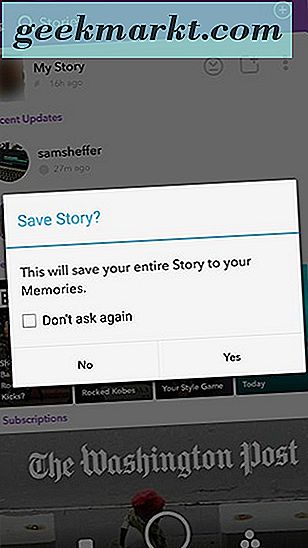
Wenn Sie Ihre Storys einzeln speichern möchten, tippen Sie auf die Menüschaltfläche ganz rechts neben der Story, um die einzelne Anzeige für jede Story zu öffnen. Tippen Sie auf die Story, die Sie speichern möchten, und tippen Sie bei geöffneter Story auf das nach unten zeigende Pfeilsymbol in der unteren rechten Ecke Ihres Bildschirms. Sie erhalten eine Benachrichtigung, dass Ihr Snap in Memories oben auf der Seite gespeichert wird, und das Symbol wird zu einem Kreis, wenn der Snap heruntergeladen und gespeichert wird. Sobald der Snap gespeichert ist, wird das Symbol zu einem Abwärtspfeil / Linie zurückkehren.
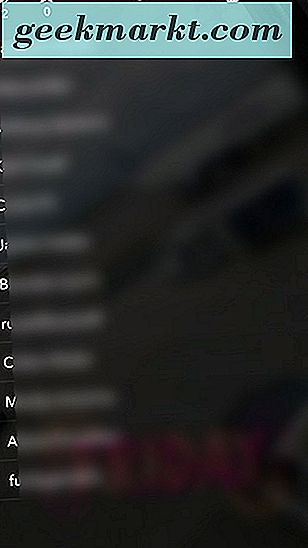
Um Ihre Geschichte auf Ihrer Kamera-Rolle anstatt der Snapshot-Funktion "Memories" zu speichern, kehren Sie zum Kamera-Interface zurück, indem Sie auf den Kreis unten auf dem Bildschirm tippen. Hier sehen Sie zwei separate Kreise. Das Symbol für den größeren Kreis ist Ihr Standard-Auslöser. Das kleinere Symbol darunter zeigt Ihre zuletzt gespeicherten Schnappschüsse. Dieses Symbol führt zu Ihrem Speicherbereich, wo alle gespeicherten Schnappschüsse aufgelistet werden, die nicht als Screenshot angezeigt werden. Alle diese Schnappschüsse haben Optionen zum Speichern, und es ist so einfach wie Drücken und Halten Sie Ihren Finger auf den Snap. Dadurch werden einige separate Optionen geladen, einschließlich "Snap bearbeiten", mit der Sie den Snap, den Sie bereits gespeichert haben, erneut bearbeiten können. Sie können direkt auf Ihre Kamera-Rolle speichern, die den Schnappschuss von Ihren Memories (ein Cloud-Speicher für Snapchat) auf Ihr tatsächliches Telefon verschiebt, wo Sie das Bild oder Video wie jedes andere senden und speichern können. Sie können den Snap aus Ihren Memories löschen, wenn Sie ihn versehentlich gespeichert haben, und Sie können den Snap in My Eyes Only verschieben, einem digitalen Schließfach für Ihre, ähm, sensitiveren gespeicherten Snapshots.
Hinzufügen zu Ihrer Geschichte
Die meisten User werden ihre Storys direkt von ihrer Kamera-Schnittstelle aus einrasten lassen, wenn sie einen Snap gefangen haben, aber hin und wieder vergisst du, deiner Geschichte einen Snap hinzuzufügen, wenn du sie an andere schickst. Wenn Sie dies umgehen möchten, gibt es eine Möglichkeit, Ihrer Geschichte direkt einen Schnappschuss hinzuzufügen, wenn Sie sie erfasst haben. Um zu beginnen, gehen Sie zum Tab Stories in Snapchat und tippen Sie auf das graue Symbol, das wir noch nicht besprochen haben. Dies führt Sie zu Ihrer Snapchat-Kamera-Schnittstelle, aber anstelle der traditionellen Symbole am unteren Bildschirmrand sehen Sie einfach einen Zurück-Pfeil unten rechts.
Erfassen Sie den Inhalt, das Foto oder das Video, den Sie Ihrer Geschichte hinzufügen möchten, und Sie gelangen direkt zu einem traditionellen Bearbeitungsbildschirm von Snapchat. Der Unterschied hier ist jedoch groß - unten auf dem Bildschirm werden Sie bemerken, dass "Meine Geschichte" bereits als Empfänger Ihres Schnappschusses ausgewählt wurde, das heißt, sobald Sie Send drücken, wird Ihr Schnappschuss Ihrer Geschichte hinzugefügt . Das bedeutet, dass Sie keine Freunde zu Ihrem Snap hinzufügen können, indem Sie auf den Sendepfeil klicken. Wenn Sie also Personen hinzufügen möchten, die Ihren Snap erhalten, tippen Sie auf das Display, wo es heißt "Tippen Sie, um Freunde hinzuzufügen" Dein Snap, der zu deiner Geschichte hinzugefügt und an deine Freunde gesendet wird.
Erstellen einer benutzerdefinierten Story
Das letzte Stories-Feature, das es wert ist, behandelt zu werden, ist eine der neuesten Ergänzungen. Im vergangenen Frühjahr hat Snapchat Ihrer App benutzerdefinierte Storys hinzugefügt, mit denen Sie bestimmte Storys für Ereignisse erstellen können, die Sie für eine bestimmte Gruppe oder eine bestimmte Personengruppe freigeben möchten. Im Grunde können Sie damit sicherstellen, dass nur eine bestimmte Gruppe von Personen Ihre Geschichte sieht. Wenn Sie beispielsweise an einer Veranstaltung teilnehmen, die Sie nur mit bestimmten Freunden oder Kollegen teilen möchten, können Sie bestimmte Kontakte aus Ihrer Freundesgruppe auswählen und den Rest Ihrer Verbindungen davon abhalten, diese Geschichte zu sehen. Alternativ können Sie einen geofenteten Bereich verwenden, um Ihre Geschichte mit jedem zu teilen, unabhängig davon, ob Sie mit ihm befreundet sind oder nicht, solange Sie sich in Ihrem abgesperrten Bereich befinden. Grundsätzlich bedeutet dies, dass Ihre Geschichten zu öffentlichen Attraktionen werden, wenn Sie Ihre Veranstaltung besuchen. Zum Beispiel, wenn Sie auf der Geburtstagsparty oder Abschlussfeier sind, können Sie mit allen dort feiern, ob Sie Verbindungen zu den Menschen in Ihrer Umgebung hergestellt haben oder nicht. Dies ermöglicht auch Freunden von Freunden, etwas beizutragen, so dass benachbarte Nachbarn keine zufälligen Geschichten veröffentlichen, es sei denn, sie kennen jemanden auf Ihrer Veranstaltung.
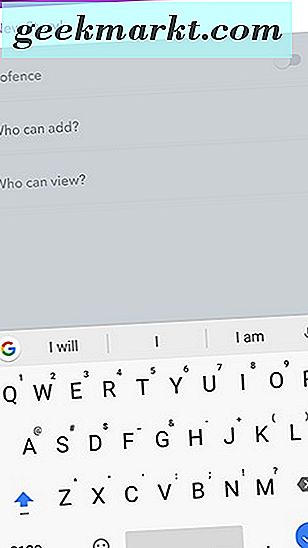
Um diese benutzerdefinierten Storys zu starten, gehen Sie in Snapchat zum Tab Stories und sehen Sie sich das oberste violette Banner an. Oben rechts auf Ihrem Bildschirm sehen Sie ein Plus-Symbol. Wenn Sie auf dieses Symbol tippen, werden Sie aufgefordert, Ihre Geschichte zu benennen ("Jennas Geburtstagsfeier!", "Gregs Abschlussfeier" usw.). Nachdem Sie Ihre Veranstaltung benannt haben, können Sie Ihre Parameter für die Sicherheit und Privatsphäre Ihrer Veranstaltung festlegen. Dazu gehört ein Optionsgeofence (standardmäßig deaktiviert), das bei Aktivierung eine Karte Ihres Standorts sowie eine Schätzung Ihrer aktuellen Adresse anzeigt (Sie können den Namen Ihres Geofence, der standardmäßig auf Ihre Adresse verweist, in um Ihre Adresse vor anderen zu verbergen). Geofence-Bereiche können nicht angepasst oder verschoben werden - sie ist um Ihren aktuellen Standort zentriert.
Sobald Sie entschieden haben, ob Sie einen Geofence möchten oder nicht, können Sie festlegen, wer die Story hinzufügen und anzeigen kann. Wenn Sie bereit sind, dass jeder bei Ihrer Veranstaltung hinzufügen und ansehen kann, ist die Einstellung "Freunde der Freunde" der beste Weg, dies zu tun. Dies bedeutet, dass Ihre Kontakte und alle Kontakte Ihrer Kontakte gleichzeitig dazu beitragen können, Ihre Geschichte zu verfolgen. Wenn du die Dinge ein bisschen privater halten möchtest, kannst du alles auf deinen Freundeskreis beschränken, indem du Geschichten hinzufügst und anzeigst. Sie können auch weiterhin Ihre Freunde von Freunden anzeigen, während Sie Beiträge nur für Ihre Freunde einstellen, wenn Sie ein glückliches Mittel zwischen den beiden Einstellungen wünschen.
Die Geschichte erscheint als eine Sondergeschichte unter Ihrer eigenen Geschichte, aber über den Postings Ihrer Freunde. Um Ihre eigene Geschichte anzusehen, tippen Sie auf das Menü, genauso wie Sie es mit den Beiträgen anderer tun würden.
***
Snapchat ist eine wunderbare App, die in der Lage ist, viele verschiedene Arten des Teilens zu teilen und gleichzeitig öffentliche Räume zu unterstützen. Leider ist die App auch ein bisschen schwierig zu erlernen, wenn Sie neu im Dienst sind, und die Stories-Funktion, obwohl eine der innovativsten Ideen in allen sozialen Netzwerken, ist auch ein bisschen ein schwieriges Konzept lernen. Storys sind effektiv der öffentlichste Bereich von Snapchat. Wenn Sie also neu bei diesem Service sind, kann es verwirrend sein, dass eine App, die sich um wegwerfbare Fotos dreht, auch einen öffentlichen Bereich zum Posten von Bildern hat. Aber ein Teil von dem, was Snapchat so beliebt und so effektiv in seiner Strategie macht, ist die Fähigkeit, alles, sogar die öffentlichen Posts auf seinem Dienst, in irgendeiner Weise wegwerfbar zu machen. Sie können Fotos oder Videos Ihrer Nacht in einer Bar aufhängen, weil Sie in vierundzwanzig Stunden wissen, dass niemand sie jemals wieder sehen wird. Und in der Ära von "das Internet ist für immer" ist es eine wirklich gute Sache, eine Art Einweg-Netzwerk zu haben.
Natürlich geht all diese Funktionalität auf Kosten der Einfachheit, weshalb es sogar ein wenig verwirrend sein kann, selbst eigene Storys anzusehen oder zu speichern, nachdem sie gepostet wurden. Hoffentlich hat dieser Leitfaden dazu beigetragen, jede Story-basierte Ungewissheit zu klären, und wenn Sie immer noch nach etwas fortgeschritteneren Snapchat-Tipps suchen, sehen Sie sich unsere anderen Snapchat-Guides hier an.